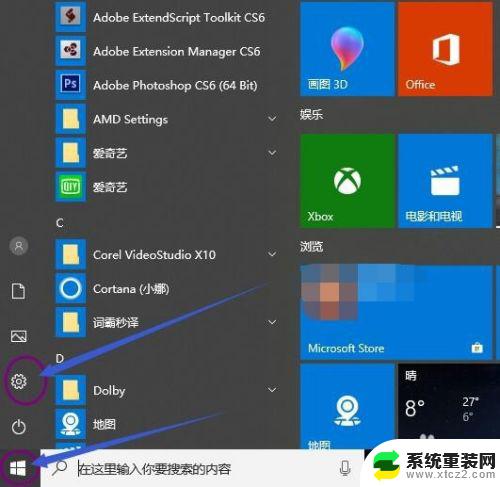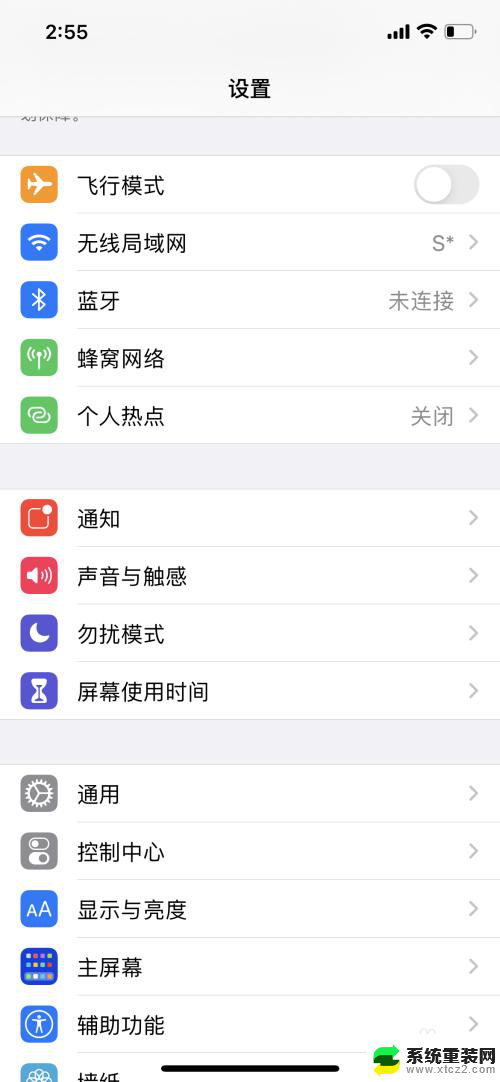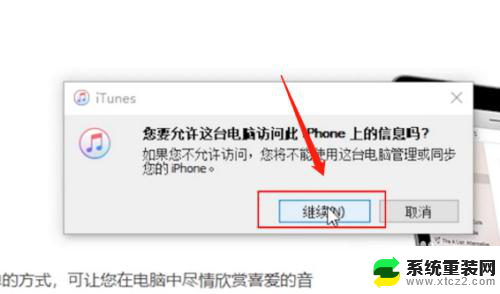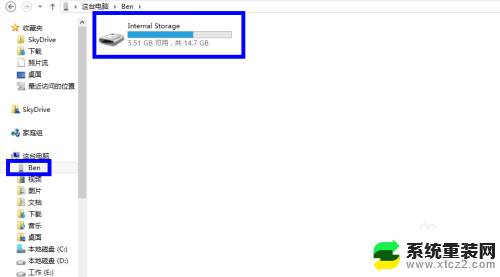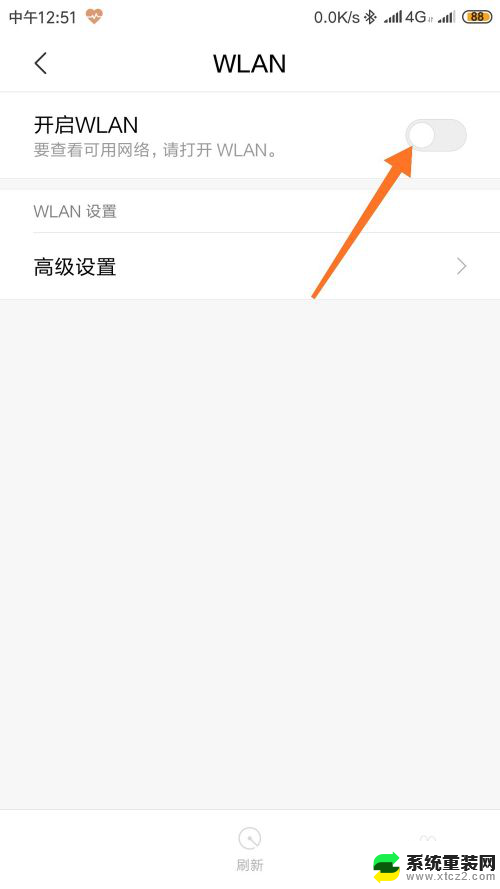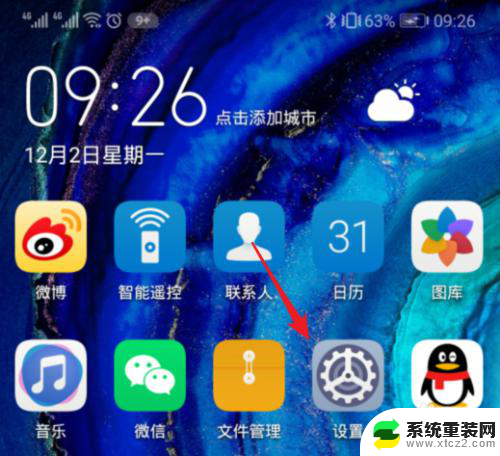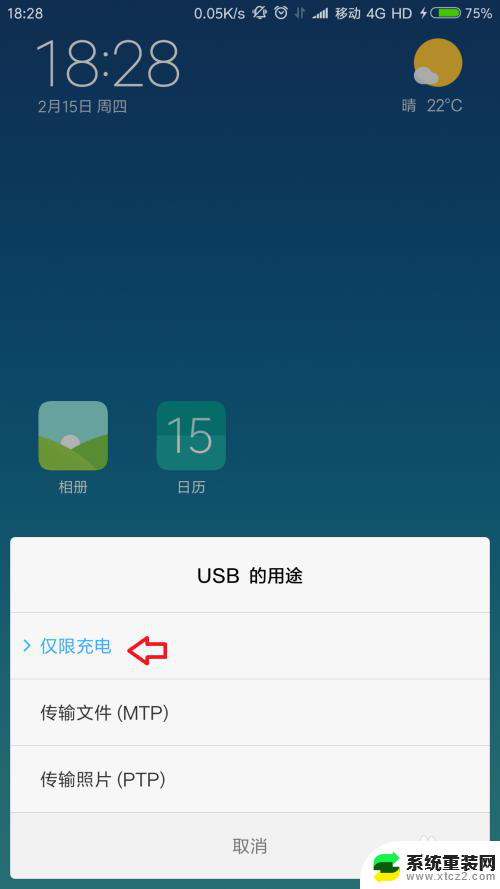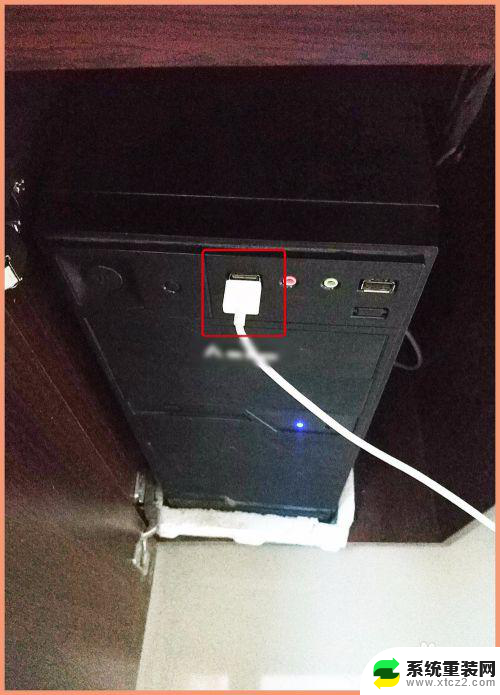苹果手机怎么和电脑共享网络? 苹果手机如何将网络分享到台式机
在现代社会中苹果手机已经成为我们生活中不可或缺的一部分,除了具备出色的手机功能外,苹果手机还具备将网络分享给其他设备的便捷功能。无论是与电脑、平板还是其他移动设备,苹果手机都可轻松实现网络共享。尤其对于那些需要在办公或学习中同时使用多个设备的人来说,这一功能显得尤为重要。接下来我们将探讨苹果手机如何与电脑共享网络,以及如何将网络分享到台式机,为您带来更便利的网络体验。
方法如下:
1.因为台式机电脑没有无线网卡,所以如果要将手机网络分享到台式机电脑上网。要么就通过外接一个无线网卡,或者是USB连接手机和电脑的方式来共享网络。具体操作步骤如下:
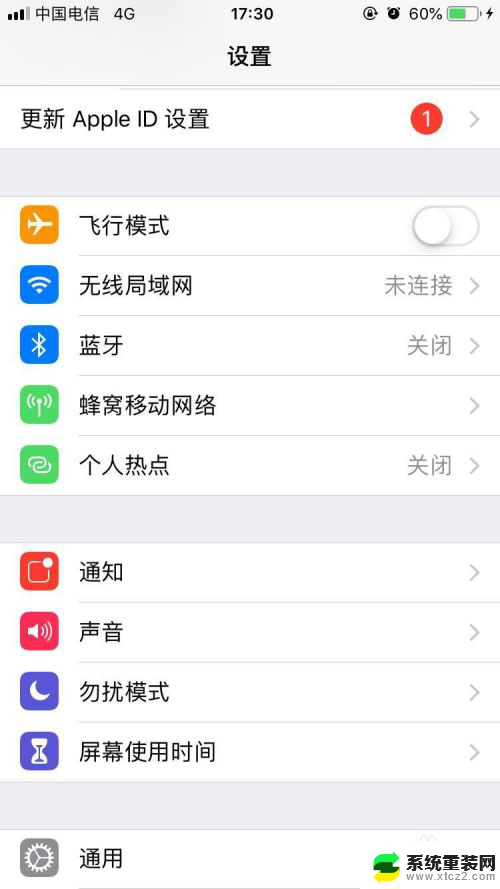
2.1、将苹果手机数据流量打开,开启个人热点。

3.2、将苹果手机通过USB数据线与台式机电脑连接。
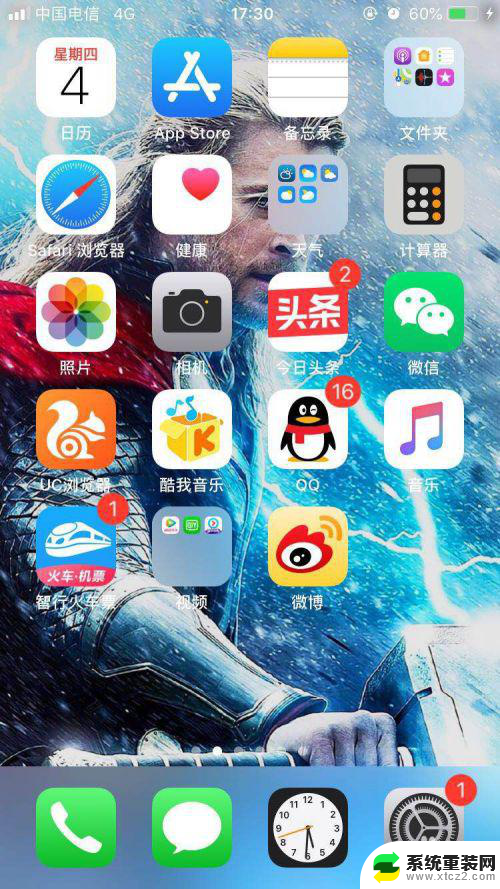
4.3、打开电脑网络共享中心,如下图所示,更改适配器设置。
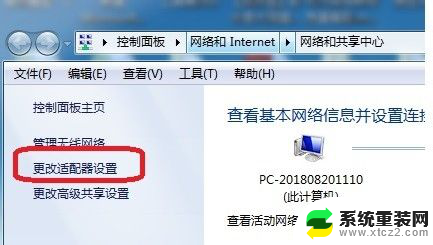
5.4、点击默认的网络连接属性,勾选允许其他网络用户通过此计算机的Internet连接。如下图红色圈出范围。
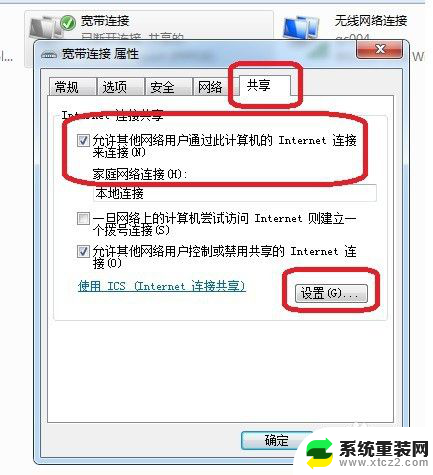
6.5、点击下面的设置,进入如下图页面。勾选web服务器、安全web服务器。
在此之前,苹果和安卓不同,苹果连接需要下载iTunes。安卓不用下载就可以连接。

以上是关于如何将苹果手机与电脑共享网络的全部内容,如果你遇到这种情况,不妨按照以上方法来解决,希望对大家有所帮助。